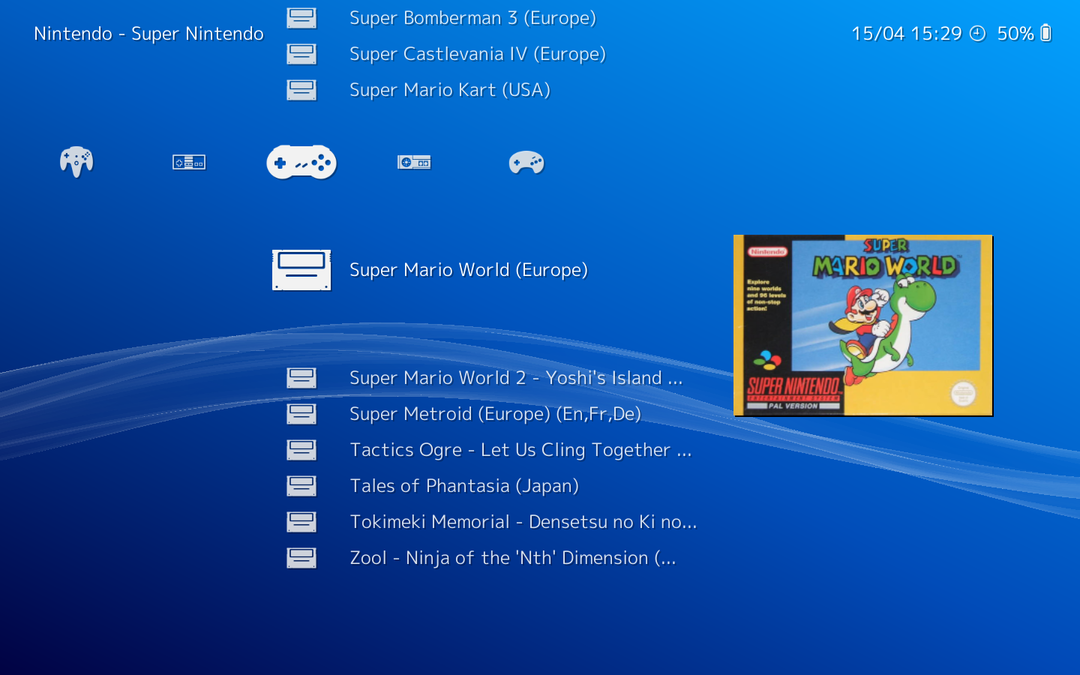ראשית, צור קיצור דרך לקובץ ה-bat
- הצמדת קובץ אצווה ישירות לשורת המשימות אינה אפשרית מכיוון ש-Windows אינו מזהה אותם באופן טבעי כפריטים שניתן להצמידם.
- עם זאת, יש דרך לעקיפת הבעיה; המשיכו לקרוא כדי ללמוד את השלבים!
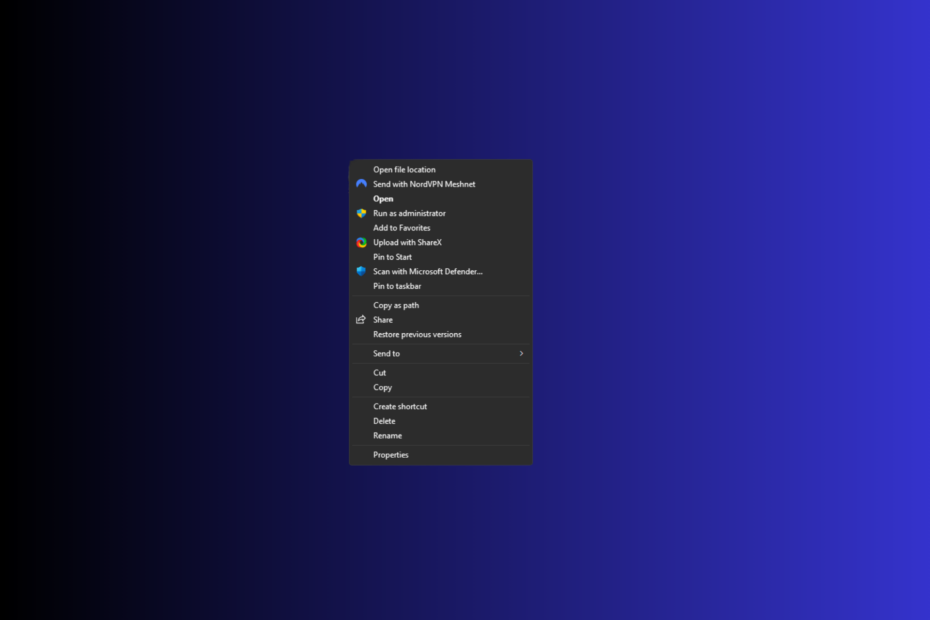
אם אתה מחפש דרך להצמיד את קובץ האצווה שלך לשורת המשימות ב-Windows 11 לגישה קלה יותר, מדריך זה יכול לעזור! נדון בהוראות שלב אחר שלב ליצירת קיצור דרך לקובץ ה-bat ולהוסיף אותו לשורת המשימות שלך.
האם אתה יכול להצמיד CMD לשורת המשימות של Windows 11?
כן, אתה יכול להצמיד CMD לשורת המשימות של Windows 11 ולהתחיל. כל מה שאתה צריך לעשות הוא ללחוץ על חלונות סוג מפתח cmd, ובחר הצמד לשורת המשימות. עם זאת, אינך יכול לגשת לשורת הפקודה עם זכויות ניהול באמצעות האפליקציה המוצמדת.
★ כיצד אנו בודקים, בודקים ומדרגים?
עבדנו ב-6 החודשים האחרונים על בניית מערכת סקירה חדשה על האופן שבו אנו מייצרים תוכן. בעזרתו, עשינו מחדש את רוב המאמרים שלנו כדי לספק מומחיות מעשית על המדריכים שהכנו.
לפרטים נוספים תוכלו לקרוא כיצד אנו בודקים, סוקרים ומדרגים ב-WindowsReport.
כיצד אוכל לשים קובץ .bat בשורת המשימות של Windows 11?
לפני שתמשיך עם כל השלבים עבור הצמדת קובץ אצווה לשורת המשימות ב-Windows 11, עבור על הבדיקות המקדימות הבאות:
- ודא שנכנסת באמצעות חשבון עם הרשאות מנהל.
- העבר את קובץ ה-bat למיקום נוח.
- לחץ לחיצה ימנית על קובץ ה-bat ובחר הצג אפשרויות נוספות.
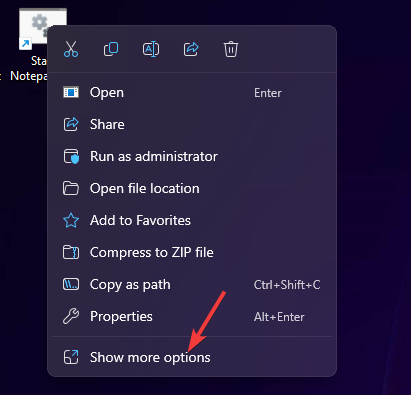
- לאחר מכן, בחר צור קיצור דרך.

- אתר את קיצור הדרך החדש שנוצר, לחץ עליו באמצעות לחצן העכבר הימני כדי לפתוח את תפריט ההקשר ובחר נכסים.
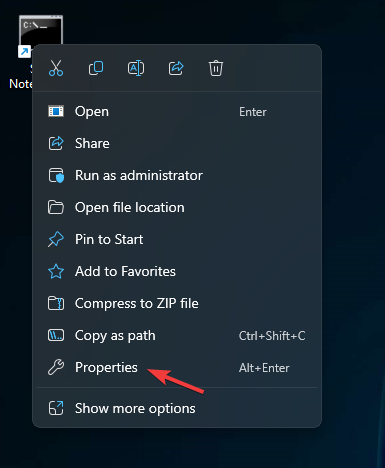
- בתוך ה נכסים חלון, עבור אל קיצור לשונית, ואז אתר יַעַד, וכדי לפתוח את קובץ האצווה עם שורת הפקודה, הוסף את הקידומת הזו לנתיב הקיים:
cmd.exe /c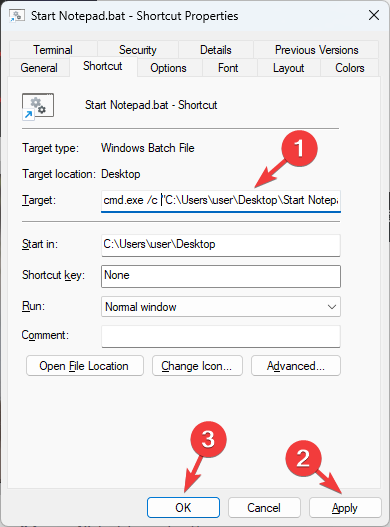
- נְקִישָׁה להגיש מועמדות, לאחר מכן בסדר כדי לשמור את השינויים.
- כעת לחץ לחיצה ימנית על קיצור הדרך שוב, ובחר הצג אפשרויות נוספות.
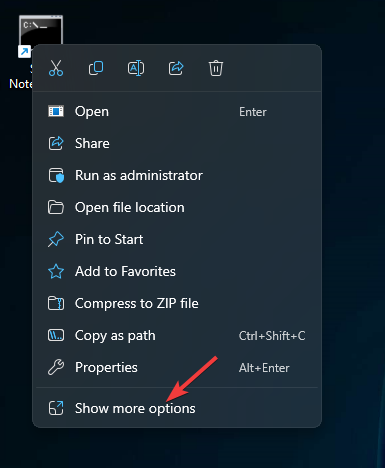
- בחר הצמד לשורת המשימות מהרשימה.
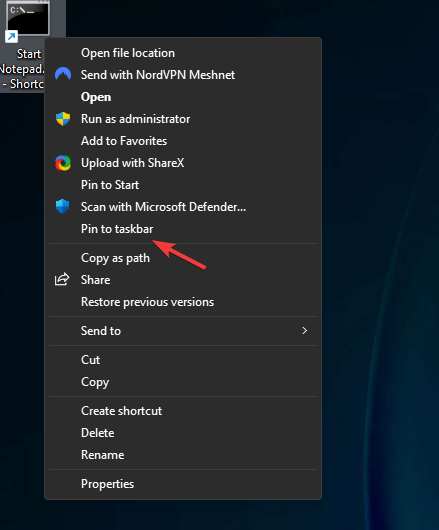
פעולה זו תצמיד את קיצור הדרך לקובץ .bat לשורת המשימות; אתה יכול לגשת אליו בלחיצה אחת. אתה יכול ליצור קיצור דרך ולהצמיד סל מחזור או שלך אתר מועדף לשורת המשימות ב-Windows 11 תוך שימוש באותם שלבים.
- שגיאת כתיבה מושהית נכשלה ב-Windows 11: כיצד לתקן אותה
- כיצד להסיר את Windows Copilot ב- Windows 11
- כיצד להשתמש באייפון שלך כמצלמת אינטרנט ב-Windows 11
- Windows 11 23H2: כיצד להוריד את ה-ISO הרשמי
כיצד אוכל להצמיד קובץ אצווה לתפריט התחל ב-Windows 11?
כדי להצמיד קובץ אצווה לתפריט התחל, בצע את השלבים שהוזכרו לעיל עד שלב 5, ולאחר מכן לחץ לחיצה ימנית על קיצור הדרך ובחר את הדבק בכדי להתחיל אוֹפְּצִיָה.
אתה יכול ללחוץ לחיצה ימנית על כל אפליקציה ולבחור הצמד ל-Start כדי להוסיף את היישומים לרשימת התוכניות שלך בתפריט התחל.
במקרה ואתה לא יכול לראות את הפריטים המוצמדים בשורת המשימות שלך, יכול להיות שזה נובע מהגדרות מסוימות של Windows; קרא את המדריך הזה כדי לדעת יותר.
אם יש לך שאלות או הצעות לגבי הנושא, אל תהסס להזכיר אותן בסעיף ההערות למטה.